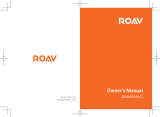La página se está cargando...

EN-18
1 Event Protection Videos
2 Normal Loop Videos
3 Photos
General operation of playback:

ES-1
Guía de inicio rápido
DashCam CAMERA PARA COCHE

ES-2
1. Características principales
y DashCam para coche con lente gran angular de 135º.
y LCD a color de 2,7” para monitorización en tiempo real y reproducción video.
y Grabación video de eventos automática para impactos externos súbitos.
y Grabación continua en bucle de captura de escena para incidentes inesperados.
y Captura de geolocalización en archivos de foto o video con el sensor GPS integrado.
y Grabación video de alta calidad, videos de alta calidad hasta 1296p en entornos de luminosidad extremadamente
baja.
y Captura de fotos durante la grabación.

ES-3
2. Contenido del embalaje
1 Cable USB 2 Cable de alimentación de 5M
3 Adaptador USB para coche 4 Soporte para parabrisas
5 Etiqueta Sensormatic 6 CD de software DashCam
7 Tarjeta de garantía 8 QSG
9 Etiqueta iON
3. Piezas funcionales

ES-4
1
Puerto de entrada
CC
Conecte la entrada CC incluida al cable USB para cargar.
2 Puerto Mini HDMI
Conecte con una TV con el cable mini HDMI (no incluido).
3 Puerto Micro USB
Conecte al PC para explorar y transferir archivos.

ES-5
4 Lente gran angular
Capture una vista en gran angular.
5
1. Seleccionar el comando en pantalla superior izquierdo.
2. Acceder al modo de reproducción.
3. Ascender la barra de selección o mover al archivo anterior.
6
1. Seleccionar el comando en pantalla inferior izquierdo.
2. Descender la barra de selección o mover al archivo siguiente.
3. Tomar una fotografía.
7 Indicador LED
Indicador de estado operativo.
8
1. Confirmar la selección.
2. Activar manualmente una grabación video de protección de
sucesos.
3. Seleccionar el comando en pantalla inferior derecho.
9
1. Encender o apagar la DashCam presionando y manteniendo el
botón.
2. Seleccionar el comando en pantalla superior derecho.
3. Acceder al menú de configuración.
4. Retroceder a la interfaz anterior.
10 Pantalla
Panel de alta definición con indicaciones para observación en
directo, reproducción y funciones.
11 Ranura MicroSD
Ubicación de la tarjeta Micro SD.
12 Botón de reinicio
Reiniciar la DashCam.
13 Rejilla de altavoz
Salida del sonido.

ES-6
4. Instalación del soporte para parabrisas y la DashCam
en un vehículo
1. Limpie la zona del parabrisas.
2. Retire la película protectora del adhesivo 3M y pegue el soporte para parabrisas al parabrisas anterior en el
interior del coche.
3. Deslice la toma de la parte superior de la DashCam en el soporte para parabrisas hasta que encaje.

ES-7
4. La lente de la DashCam debe estar en el centro del parabrisas anterior, sin obstruir la visibilidad del conductor.
5.Ajuste la rosca del soporte para parabrisas para obtener una dirección y orientación adecuadas.
Ajustar la rosca

ES-8
6. Conecte la DashCam Wi-Fi a la toma de alimentación CC con el cable de entrada CC a USB incluido y el
Dual USB CLA. Asegure el cable con la fijación para cable para evitar interferir en los movimientos del
conductor.

ES-9
Posición de instalación

ES-10
Presione el lateral del soporte para parabrisas para liberar y deslizar la DashCam para sacarla del soporte.

ES-11
5. Indicaciones LED y sonoras
LED rojo
La DashCam se encuentra en grabación de bucle normal
La emisión de 2 tonos indica el inicio de la grabación
LED rojo
parpadeando
continuamente
Cuenta atrás para apagar la DashCam por extracción de la alimentación. Un
sonido periódico indica el estado de la cuenta atrás.
LED púrpura
DashCam en grabación de protección de sucesos
La emisión de 1 tono indica el inicio de la grabación
LED azul
La DashCam no está grabando, sino en otro estado (como configuración o
grabación)

ES-12
6. Explicación de los iconos de estado
Elemento Funciones Descripción
1
Indicador de
reproducción
Acceder al modo de reproducción,
(Solo grabación en bucle normal.)
2 Indicador de captura
Capturar y guardar la pantalla del video.

ES-13
3 Modo seleccionado
Modo de grabación en bucle normal.
Modo de grabación de protección de suceso.
4 Resolución video
Muestra la configuración de resolución video seleccionada.
1296p (2304x1296 P30)
1080p ( 1920x1080 P30)
720p (1280x720 P30)
5 Estado de micrófono
Muestra si el micrófono está activado.
(Icono oculto con el micrófono apagado.)
6 Potencia GPS
Muestra la intensidad de la señal GPS.
Sin recepción GPS
Recepción GPS débil
Recepción GPS aceptable
Recepción GPS potente
7 Contador de fotos Muestra el número de fotos capturadas.
8
Contador de fotos
totales
Muestra el número máximo de fotos que pueden
capturarse.
9
Contador de video de
protección de
sucesos
Muestra el número de videos de protección de sucesos
grabados.

ES-14
10
Contador de video de
protección de
sucesos totales
Muestra el número máximo de videos de protección de
sucesos que pueden grabarse.
11 Hora del sistema Muestra la hora del sistema en horas y minutos.
12
Estado de
alimentación
Alimentación externa conectada.
Alimentación externa no conectada.
13
Indicador de
protección de
sucesos
Iniciar grabación de protección de sucesos.
Detener grabación de protección de sucesos.
14
Indicador de
configuración
Acceder al menú de configuración.
(Solo grabación en bucle normal.)
15 Indicador de brújula
Muestra la dirección.
(Icono oculto sin recepción de señal GPS.)
7. Uso de la DashCam
7.1 Introducir una tarjeta de memoria MicroSD (necesaria pero no incluida)
Introduzca una tarjeta MicroSD (no incluida) en la ranura antes de usar la DashCam. Asegúrese de que la DashCam esté
apagada antes de introducir la tarjeta. Asegúrese de haber instalado una tarjeta MicroSD con un mínimo de 8GB de
espacio libre en la ranura. Se recomienda una tarjeta de clase 6 de 32GB o más para las funciones de grabación.

ES-15
Notas:
1. Deben obedecerse las indicaciones correctas para introducir la tarjeta MicroSD en la ranura.
2. Debería formatear una tarjeta MicroSD nueva antes de usarla. Para más información, consulte la sección 7.6.
7.2 Encender/apagar la DashCam
La DashCam detectará la vibración del encendido del coche, se encenderá automáticamente e iniciará la grabación en
bucle normal. Presione y mantenga para encender la DashCam si no dispone de una fuente de alimentación.
Si enciende la DashCam por primera vez, deberá configurar primero la Fecha y hora/Idioma.
En la configuración de fecha y hora, si ha establecido una fecha y hora anterior, se mostrará el mensaje siguiente:

ES-16
Seleccione “Sí” y se borrarán todos los archivos grabados normales. Seleccione “No” para conservar estos archivos.
7.3 Grabación video y captura de fotos
Grabación en bucle normal
La DashCam se pondrá en grabación en bucle normal cuando se encienda. La grabación video crea de forma continua
archivos sucesivos de 3 / 5 / 10 min. El archivo más antiguo será sustituido si se llena la memoria para conseguir una
grabación continua.

ES-17
Grabación de protección de sucesos
Los archivos se protegerán contra el borrado automático si se detecta un impacto. La sensibilidad de la detección de
impacto puede regularse con el menú de configuración (consulte la sección 7.6).
Pulsando
durante la grabación normal puede acceder también al modo de grabación de protección de sucesos
para proteger sus archivos de video.
Puede guardar hasta 10 videos de protección de sucesos en la DashCam.
Captura de fotos
Pulse una vez durante la grabación para capturar una foto. Puede guardar hasta 500 fotos en la DashCam.
7.4 Reproducir archivos
Durante la grabación en bucle normal, pulse para acceder al modo de reproducción. Puede elegir ver los archivos en
carpetas específicas en páginas distintas.

ES-18
1 Videos de protección de sucesos
2 Videos en bucle normal
3 Fotos
Funcionamiento general de la reproducción:

ES-19
Pulse y una vez para elegir la carpeta/archivo que desee visionar.
Pulse
para confirmar y acceder al modo de miniaturas de la carpeta seleccionada.
Pulse para abrir un archivo de video o foto.
En el modo miniaturas, mantenga pulsado o para pasar a la página de miniaturas anterior o siguiente.
Pulse para iniciar la reproducción de un video, durante la reproducción de
video:
Pulse para pausar y púlselo de nuevo para continuar.
Pulse
para avanzar rápidamente el video y púlselo de nuevo para cambiar la velocidad.
Pulse
para retroceder rápidamente el video y púlselo de nuevo para cambiar la velocidad.
Nota:
El archivo que se esté grabando se guardará antes de acceder al modo de reproducción.
7.5 Borrar un archivo de video/foto
Puede borrar un único archivo (foto o video) de la tarjeta de memoria en el modo de reproducción de una foto o video.
En el modo de reproducción de una foto o video, presione y mantenga para acceder a la interfaz de borrado de una
foto o video.
Pulse o para seleccionar “Sí”.
Pulse para confirmar.

ES-20
7.6 Menú de configuración
Durante la grabación en bucle normal, pulse para acceder al modo de configuración.
Siga los tres pasos siguientes para acceder a la pantalla de configuración de cada
elemento de menú:
1. Pulse o para seleccionar el elemento de menú/submenú que desee configurar.
(En el elemento “Establecer fecha/hora”, pulse para aumentar el número o pulse para reducirlo.)
2. Pulse para confirmar la selección.
3. Pulse para volver a la interfaz anterior.

ES-21
Resolución video
Establece la resolución
del video en bucle normal
y el video de protección
de sucesos
y 1296p: 2304x1296 P30
y 1080p: 1920x1080 P30
y 720P: 1280x720 P30
Cámara
Duración de grabación
Establece la duración de
cada video en bucle
normal
y 3 min
y 5 min
y 10 min (deshabilitado en 1296p)
Duración de
salvapantallas
Establece el tiempo que
desee para que se active
el salvapantallas o apagar
la función de
salvapantallas
y 30 s
y 1 min
y 3 min
y Apagado
Tipo de salvapantallas
Establece el tipo de
salvapantallas
y Apagar pantalla
y Hora
y Dirección
Micrófono
Encender/apagar el
micrófono durante la
grabación
y Encendido
y Apagado
Conducción
Volumen
A
justa el volumen del
altavoz en
voz/sonido/reproducción
y 0-5

ES-22
Sensibilidad
Establece la sensibilidad
del sensor G para activar
la grabación de
protección de sucesos o
apaga la función
y Alto
y Medio
y Bajo
y Apagado
Idioma
Establece el idioma del
dispositivo
y Inglés
y Alemán
y Español
y Francés
y Italiano
y Ruso
y Japonés
y Coreano
y Chino S.
y Chino T.
Establecer fecha/hora
Establece la fecha y hora
del dispositivo
A
AAA/MM/DD/HH/MM
General
Formato Formatear la tarjeta y No

ES-23
MicroSD
y Sí
Configuración por
defecto
Reiniciar la configuración
a valores de fábrica por
defecto
y No
y Sí
Información del
dispositivo
Muestra el número de modelo, versión firmware e información GPS
8. Conectar la DashCam a un ordenador
También puede conectar la DashCam al ordenador y ver videos e imágenes en el monitor del ordenador.
1. Conecte la DashCam al ordenador con el cable USB. (incluido)
2. Su ordenador reconocerá la DashCam como “disco extraíble”. El icono USB se mostrará en la
pantalla LCD de la cámara. Abra el disco y acceda a la carpeta de archivos correspondiente para
ver, importar, copiar, transferir o borrar los videos o fotos.

ES-24
Nota:
Si la ventana de dispositivo extraíble no se abre automáticamente, acceda a "Mi PC/Sistema" y localice el dispositivo en
Disco extraíble.
9. Conectar la DashCam a una TV HD
Puede conectar su DashCam a una TV HD con el cable HDMI (no incluido). Cuando esté conectada puede:
1. Ver la imagen en directo de la cámara.
2. Ver/reproducir los archivos de foto/video guardados en la cámara

ES-25
10. Especificaciones
Sensor CMOS 3MP
Lente Lente gran angular 135º
Resolución de imagen fija
en grabación
3MP en 1296p
2MP en 1080p
1MP en 720p
Resolución video
1296P: 2304x1296 P30
1080P: 1920x1080 P30
720P: 1280x720 P30
Formato de video Archivo MPEG4 (H.264) .MOV

ES-26
Formato de fotografía
JPG
Panel de pantalla Pantalla a color de 2,7” 16:9
Indicador LED 1 ud., 3 colores
Sensor GPS Sí
Sensor G Sí
Salida TV Mini HDMI
Puerto USB Micro USB
Alimentación Entrada CC
Micrófono Sí
Altavoz Sí
Temperatura de
funcionamiento
-20 a 70 grados
Temperatura de
almacenaje
-40 a 80 grados
Dimensiones (L x P x A) 92 x 51 x 29,3mm
Peso 104g
11. Requisitos mínimos del sistema informático

ES-27
Sistema operativo
Windows 7 y 8 / Vista / XP y Mac OS 10.5 o superior
CPU Pentium Ⅲ o superior 4 / 3.0G o superior recomendado
RAM Al menos 256MB
Interfaz Puerto USB
CD Unidad CD-ROM 4x o superior
12. Solución de problemas
Problema Causa Solución
No se puede encender la
DashCam
Baja energía de batería
Conecte la DashCam con la
alimentación por CC o cable USB
No se encuentra el disco
extraíble tras conectar la
DashCam al ordenador
Fallo de conexión
1. Asegúrese de que todas las
conexiones de cable sean firmes
2. Reinicie el ordenador si es necesario
Imágenes borrosas
1. La DashCam no se ha
instalado estable
2. Lente de la DashCam
sucia
1. Vuelva a instalar la DashCam
2. Limpie la lente con una gamuza
suave seca

ES-28
Declaración FCC
Declaración de precauciones
“Las modificaciones no aprobadas por la parte responsable del cumplimiento pueden anular la
autoridad del usuario de usar el equipo."
Este dispositivo cumple con el apartado 15 de las normas FCC. Su uso está sujeto a las dos
condiciones siguientes:
(1) Este dispositivo no puede causar interferencias dañinas, y
(2) este dispositivo debe aceptar cualquier interferencia recibida, incluyendo
interferencias que puedan causar un funcionamiento no deseado.
Declaración de instrucciones
NOTA: Este equipo ha sido probado y cumple con los límites de un dispositivo digital de Clase
B, según el apartado 15 de las normas FCC. Estos límites están diseñados para proporcionar
una protección razonable contra interferencias dañinas en una instalación doméstica. Este
equipo genera, usa y puede emitir energía de radiofrecuencia y, si no se instala y usa de
acuerdo con las instrucciones, puede provocar interferencias dañinas a la recepción de radio
o televisión, lo que puede determinarse apagando y encendiendo el equipo; se recomienda al
usuario intentar corregir las interferencias con las acciones siguientes:
• Reorientar o recolocar la antena receptora.
• Aumentar la separación entre el equipo y el receptor.
• Conectar el equipo a una toma de un circuito distinto al que esté conectado el receptor.

ES-29
• Consultar al vendedor o aun técnico experimentado de radio/TV para obtener ayuda.
ATENCIÓN: EL FABRICANTE NO ES RESPONSABLE DE INTERFERENCIAS DE RADIO O
TV CAUSADAS POR MODIFICACIONES NO AUTORIZADAS AL DISPOSITIVO. DICHAS
MODIFICACIONES PUEDEN ANULAR LA AUTORIDAD DEL USUARIO PARA USAR EL
EQUIPO.
INFORMACION SOBRE LA MARCA
© 2015 World Wide Licenses Limited.
® El logo Cool iCam es una marca registrada de World Wide Licenses Limited.
¿Preguntas?
¿Necesita ayuda?
Este manual le ayudará a
comprender su nuevo
producto.
Si tiene dudas,
visite nuestro sitio web:
www.ioncamera.com
Like:
www.facebook.com/ioncamera
Twitter:
www.twitter.com/ioncamera

PT-4
3. Componentes funcionais

PT-11
Pressione a lateral do suporte para o para-brisas para libertar e tirar a câmara para veículos do suporte.
/